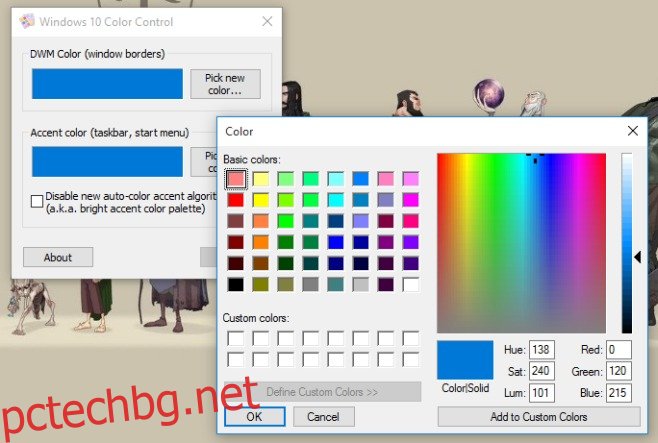Windows 10 драстично промени персонализирането на цветовете. Преди Windows 10 заглавните ленти имаха цветове и можете да изберете всеки цвят за лентата на задачите и менюто „Старт“, но това вече не е опция. Цветните заглавни ленти са изчезнали и тънката граница около прозорците е фиксирана да бъде със същия цвят като лентата на задачите и менюто „Старт“. Можете да изберете различен цвят за всички тези елементи, но изборът на цвят вече е много ограничен. Запознайте се с Windows 10 Color Control, малка помощна програма, която ви позволява да задавате ВСЕКИ цвят за менюто „Старт“ и лентата на задачите. Можете да използвате RGB стойността на цвета, за да намерите идеалния и също така ви позволява да изберете и зададете различен цвят за границите на прозорците и лентата на задачите и менюто „Старт“. Приложението може също да изключи ефекта на тъмен акцент, който потъмнява, независимо от цвета, който сте задали за лентата на задачите и стартовото меню.
Стартирайте приложението и започнете да избирате цветовете, които искате. Цветът DMW е цветът за рамката на прозорците. Щракнете върху бутона ‘Избор на нов цвят…’ и от спектъра за избор на цветове изберете какъвто цвят искате да зададете. Повторете за лентата на задачите и менюто „Старт“; щракнете върху бутона „Избор на нов цвят…“ за „Цвят на акцента“ и изберете. Щракнете върху Приложи, за да го изпълните.
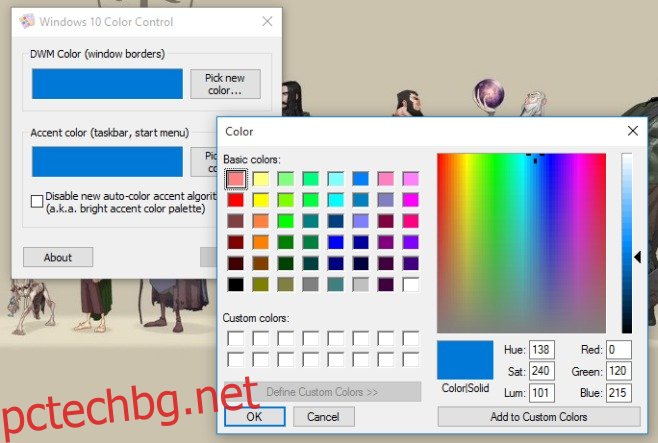
В Windows 10 цветът, който сте задали за лентата на задачите и менюто „Старт“, е малко по-тъмен. Това води до това, че избраният от вас цвят за тези елементи не се появява, както беше, когато сте го избрали. Windows 10 Color Control ви позволява да деактивирате това, като поставите отметка в опцията „Деактивиране на нов алгоритъм за автоматично цветно акцентиране“. Можете да сравните разликата по-долу.
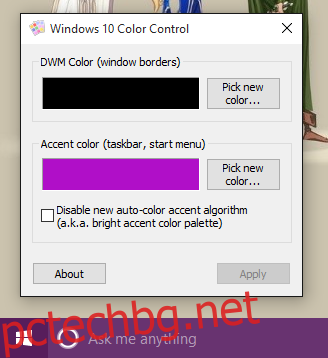
Ако по всяко време искате да се върнете към настройките по подразбиране, просто отворете приложението Настройки, отидете на групата настройки за персонализиране и в раздела Цвят превключете опцията „Автоматично избиране на цвят за акцент от моя фон“.
Изтеглете Windows 10 Color Control